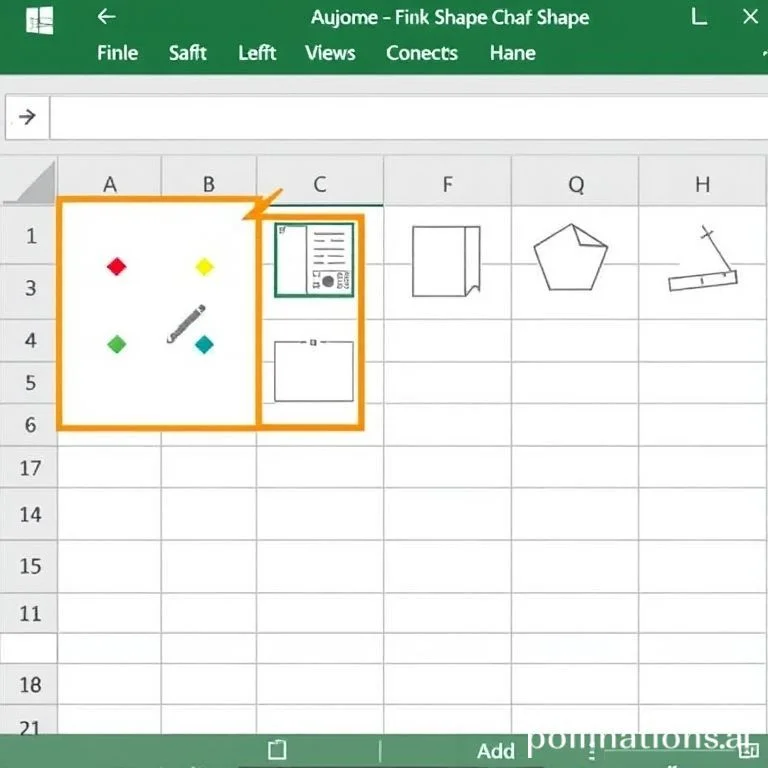
엑셀 워크시트에 직사각형, 선, 화살표 등 다양한 자동 도형이 누적되어 있을 때 이를 일일이 삭제하는 것은 매우 번거로운 작업입니다. 특히 대량의 도형이나 복잡한 문서에서는 더욱 어려움을 겪게 됩니다. 이 글에서는 기본 내장 기능부터 고급 자동화 도구까지 다양한 방법을 통해 엑셀에서 자동 도형을 효율적으로 삭제하는 방법을 상세히 알아보겠습니다.
엑셀 기본 기능으로 자동 도형 일괄 삭제하기
엑셀의 기본 내장 기능인 ‘이동’ 특수 기능을 활용하면 별도의 프로그램이나 추가 기능 없이도 모든 자동 도형을 한 번에 삭제할 수 있습니다. 이 방법은 가장 기본적이면서도 효과적인 해결책으로, 모든 엑셀 버전에서 사용 가능합니다. 먼저 F5 키 또는 Ctrl+G 단축키를 눌러 ‘이동’ 대화상자를 열어줍니다. 다음으로 ‘특수’ 버튼을 클릭한 후 나타나는 대화상자에서 ‘개체’ 옵션을 선택하고 확인을 누릅니다. 이렇게 하면 워크시트 내의 모든 개체가 선택되며, Delete 키나 Backspace 키를 눌러 모든 도형을 동시에 삭제할 수 있습니다. 마이크로소프트 오피스 공식 가이드에서도 이 방법을 권장하고 있습니다.
VBA 매크로를 활용한 자동화 삭제 방법
보다 전문적이고 자동화된 방법을 원한다면 VBA(Visual Basic for Applications) 매크로를 활용할 수 있습니다. 이 방법은 반복적인 작업에 특히 유용하며, 한 줄의 코드로 모든 도형을 완전히 제거할 수 있습니다. Alt+F11 키를 눌러 VBA 편집기를 열고, 삽입 메뉴에서 모듈을 선택합니다. 새로운 모듈 창에 다음과 같은 간단한 코드를 입력합니다: Sub DeleteShapes() Dim Shp As Shape For Each Shp In ActiveSheet.Shapes Shp.Delete Next Shp End Sub. 이 코드를 입력한 후 F5 키를 눌러 실행하면 활성 워크시트의 모든 도형이 즉시 삭제됩니다.
도형 유형별 선택적 삭제 기법
때로는 모든 도형을 삭제하는 것이 아니라 특정 유형의 도형만 선택적으로 제거하고 싶을 수 있습니다. 이런 경우에는 좀 더 세밀한 접근이 필요합니다. 엑셀에서는 도형을 유형별로 분류하여 관리할 수 있으며, 각각의 특성에 따라 다른 삭제 방식을 적용할 수 있습니다.
- 텍스트 상자나 직사각형 같은 기본 도형은 Shift 키를 누른 채 클릭하여 다중 선택한 후 삭제할 수 있습니다.
- 화살표나 연결선 같은 선형 도형은 그룹으로 묶여있는 경우가 많으므로 그룹 해제 후 개별 삭제가 필요합니다.
- 차트나 그래프 객체는 일반 도형과는 다른 속성을 가지므로 별도의 처리가 필요할 수 있습니다.
- 이미지나 그림 파일은 도형과 함께 선택되지만 용량이 클 수 있으므로 신중한 삭제가 권장됩니다.
전문 도구를 활용한 고급 삭제 방법
더욱 정밀하고 전문적인 도형 관리를 원한다면 Kutools for Excel 같은 전문 도구를 활용할 수 있습니다. 이러한 도구들은 일반적인 엑셀 기능보다 훨씬 세밀하고 다양한 옵션을 제공합니다. Kutools for Excel의 ‘일러스트레이션 및 개체 삭제’ 기능을 사용하면 현재 워크시트, 선택한 워크시트, 또는 전체 통합 문서에서 특정 유형의 도형만을 정밀하게 선택하여 삭제할 수 있습니다.
| 삭제 방법 | 장점 | 단점 |
|---|---|---|
| 기본 이동 기능 | 설치 불필요, 간단한 조작 | 모든 개체 일괄삭제만 가능 |
| VBA 매크로 | 자동화 가능, 반복 작업 효율적 | 코딩 지식 필요, 실행 위험성 |
| 수동 선택 | 정확한 선택 가능, 안전함 | 시간 소모, 대량 작업 비효율 |
| 전문 도구 | 다양한 옵션, 정밀한 제어 | 별도 구매 필요, 학습 시간 |
자동 도형 삭제 시 주의사항과 팁
자동 도형을 삭제하기 전에 반드시 고려해야 할 몇 가지 중요한 사항들이 있습니다. 먼저 삭제하려는 도형이 문서의 중요한 정보나 데이터와 연결되어 있는지 확인해야 합니다. 일부 도형은 차트나 그래프의 일부로 작동하거나 매크로와 연결되어 있을 수 있기 때문입니다. 마이크로소프트 VBA 문서에 따르면 이러한 연결된 객체를 삭제할 때는 특별한 주의가 필요하다고 명시되어 있습니다.
또한 대량의 도형을 삭제하기 전에는 반드시 백업 파일을 생성하는 것이 좋습니다. 실수로 중요한 요소를 삭제했을 때 복구할 수 있는 안전장치를 마련해두는 것이 중요하기 때문입니다. 특히 협업 문서의 경우에는 다른 사용자들이 추가한 도형이나 주석이 포함되어 있을 수 있으므로 삭제 전 충분한 검토가 필요합니다.
효율적인 도형 관리를 위한 예방책
자동 도형의 누적을 방지하고 효율적으로 관리하기 위해서는 평소 문서 작성 습관을 개선하는 것이 중요합니다. 도형을 추가할 때마다 명확한 목적과 위치를 설정하고, 불필요한 요소는 즉시 제거하는 습관을 기르는 것이 좋습니다. 또한 정기적으로 문서를 정리하고 사용하지 않는 도형들을 점검하여 제거하는 것도 효과적인 방법입니다.
도형의 레이어링과 그룹화 기능을 적극 활용하면 더욱 체계적인 관리가 가능합니다. 오피스 지원 센터에서 제공하는 가이드에 따르면, 관련된 도형들을 그룹으로 묶어두면 일괄 삭제나 이동이 훨씬 수월해집니다. 이러한 예방적 접근법을 통해 향후 도형 관리 작업의 효율성을 크게 높일 수 있습니다.



